In diesem Video zeige ich dir bewährte Grundeinstellungen für die neue GPS-Fahrrad-Navigation Garmin Edge Explore 2.
Das Video gibt ganz genauso für den Garmin Edge Explore 2 Power mit dem Garmin Power Mount (zum Praxistest)
Du lernst wie du die neue Startseite konfigurierst. So funktionieren die neuen Profile. Ich gehe alle Punkte im Einstellungsmenü durch. Darüber hinaus zeige ich dir welche Einstellungen schnell noch unterwegs funktionieren und wie die Änderung der Datenfelder funktioniert.
So kannst du den Edge Explore 2 schnell und einfach an deine persönlichen Bedürfnisse anpassen.

Garmin Edge Explore 2 ▷ GPS-Fahrrad-Navigation im Praxistest
Eine einfache und relativ günstige GPS Navigation fürs Fahrrad. Reicht der Edge Explore 2 Funktionsumfang? Was die neue Tourenrad Navigation in der Praxis leistet erfährst du beim GPS Radler.
Falls du erst mal sehen möchtest, wie ich einen neuen Garmin Edge in Betrieb nehme, dann empfehle ich dir dieses Video:

[Video] Neuen Garmin EDGE einrichten ➤ So startest du mit Navi & GPS-Radcomputer
Du hast eine neue Garmin Edge GPS-Navigation? Im Video stehe ich dir mit Tipps & Tricks bei der Ersteinrichtung zur Seite. Vom ersten Einschalten über Kopplungen und Einstellungen bis zur ersten Testfahrt.
Startseite konfigurieren
Beim Edge Explore 2 gibt es ja eine komplett neu gestaltete Startseite.
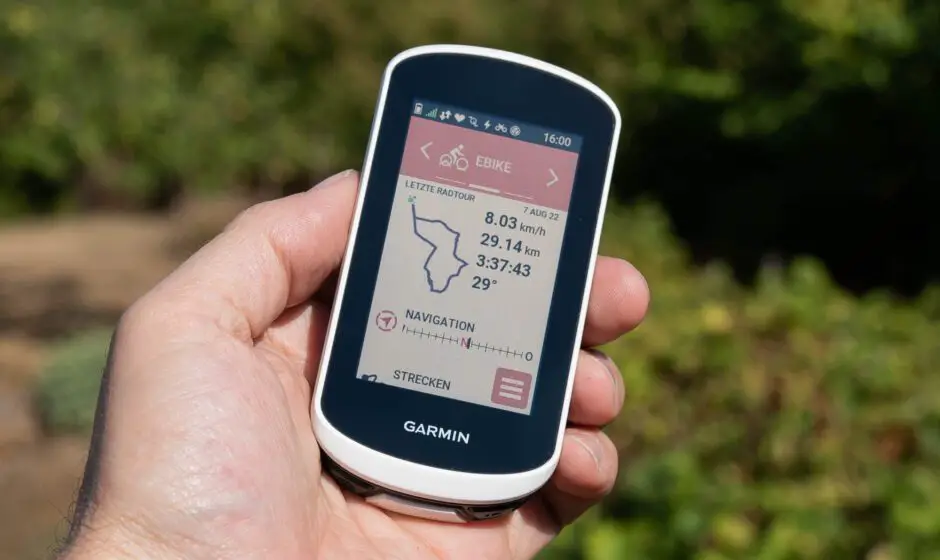
Ich erkläre dir die einzelnen Elemente und zeige dir, wie du diese Seite nach deinen Wünschen individuell anpassen kannst.
Einstellungsmenü Edge Explore 2
Das Einstellungsmenü des Garmin Edge Explore umfasst alle Punkte, die für alle Rad-Profile identisch sind.

[Video] Garmin Edge CycleMap – Karten Verwaltung, Update, Tipps & Tricks
Erfahre alles über die Karten im Garmin Edge GPS-Radcomputer. Kartenverwaltung, Karten sicher löschen und so Speicher aufräumen. MTB Design anpassen und Höhenlinien.

[Video] Höhenlinien zu Garmin Karte hinzufügen
So kommen Höhenlinien in die interne Garmin Karte von Edge und Outdoor GPS. Mache aus der TopoActive Map eine topographische Karte.
Ich gehe mit dir die Gundeinstellungen Schritt-für-Schritt durch.
Fahrrad Profile
Der Edge Explore 2 hat jetzt ganz neu mehrere Profile für unterschiedliche Räder.
Ich erkläre dir, warum Garmin das gar nicht mal so clever umgesetzt hat und sich damit ins eigene Fleisch schneidet.
Alle Einstellungen im Profil erkläre ich dir. Da geht es um die Karte, Navigation und Routing.

Garmin Connect IQ Store App im Praxistest
Die Smartphone App für Garmin Connect IQ Erweiterungen. Wie du mit dem Handy die Connect IQ Apps auf deinem Garmin verwaltest zeige ich dir in diesem Review.
Dank der Garmin Connect IQ Funktionalität kannst du auch weitere Widgets aus dem Garmin Store nachinstallieren.
Anpassungen während der Fahrt
Nach den Grundeinstellungen geht es zu einigen Tipps & Tricks, die du noch während der Fahrt einstellen kannst. Das betrifft die Werte auf den Datenseiten und Informationen auf der Karte.
Nutzt du bereits den Garmin Edge Explore 2 als GPS-Navigation am Fahrrad? Hast du noch „geheime“ Tricks zur Bedienung? Schreib mir deine Tipps und Erfahrungen in die Kommentare.





Hallo
Hallo betrifft die Timereinstellung : Automatik !
Sie schreiben dort kann man einstellen bei wieviel Km/h und beim ersten Erreichen dieses Km/h Wertes sich der Timer automatisch einschaltet !
Zur Auswahl stehen aber nur Km ! Also Kilometer = Strecke !
Und NICHT Km/h. = Geschwindigkeit !
Bitte eine Erklärung !
Hä? Es steht bei 24:08 doch km/h dran.
In der Timer Einstellung Auswahl steht unter Automatik : Eine Auswahl von
Zahlen und Km und NICHT Km/h !!
Wohlgemerkt beim Explore 2 !
Und die Mindesteingabe ist 10,00 Km !
Wie soll man das verstehen ?
Und Hä ? Wo stehen da 24:08 Km/ h dran
Kann man den Timer auch ganz weglassen ohne dauernde Erinnerung per Pfeil ?
Falls da bei dir wirklich km statt km/h steht tippe ich auf Übersetzungsfehler oder Schlampigkeit. Für die Funktion egal. Welche anderen Möglichkeiten du ohne Erinnerung hast, zeige ich doch im Video. Hast du es überhaupt geschaut?
Hallo
Vielleicht kann mir jemand von euch weiterhelfen
Ich habe ein explore 2 und fahre mit Mountainbike frei ohne vorher eine Strecke festgelegt zu haben
Start und Ende mit dem rechten Knopf
Das funktioniert super, nur möchte ich die gefahrenen Stecken gerne in die Garmin conect App überspielen – das funktioniert leider nicht bzw bin ich zu doof dazu
Von der App ins Garmin funktioniert ohne Probleme
Was mache ich falsch ?
Vielen Dank für die vielen wertvollen Videos und Tests zu einzelnen Geräten. Ich habe mir nun auch den Explorer 2 gekauft. Da ich trekking Fahrer bin hatte ich zuerst das Rennrad Profil für mich eingestellt und als Reiseprofil umbenannt. Jetzt habe ich in deinem Video gesehen, dass zum trekking eher das Profil Gelände passt. Wenn ich jetzt alles gleich vom Rennrad auf gelände übernehme, wäre es dann egal welches Profil ich wähle oder gibt es intern Unterschiede.
Freue mich sehr über eine Antwort. Vielen Dank, Guido
Am Gerät würdest du keinen Unterschied merken. Lediglich in Garmin Connect würden die Touren einer anderen Sportart zugewiesen. Wenn dich das nicht interessiert, kannst du es auch lassen.
Hallo Matthias,
ich habe neu den Explorer 2 gekauft. Leider habe ich mich für den falschen entschieden, da dieser nicht für Trainings gedacht ist. Wie kann ich hier das maximum an Trainingseinstellungen bekommen? Ich hätte mir auch Pfeile für die Navigation gewünscht, so dass es mir immer wieder die Richtung anzeigt. Unter Datenaufzeichnungen bekomme ich auch das Fenster Aufzeichnungsintervalle nicht. Wie kann dieses aktiviert werden? Vielen Dank für deine Antwort. Beste Grüsse Hugo
Hallo Matthias,
besten Dank für Deine Tipps und prima Videos.
Wie Hugo schon geschrieben/gefragt hat, habe ich bei der Datenaufzeichnung auch nicht die Möglichkeit zwischen Intelligent oder 1 Sekunde zu wählen. Dieser Punkt fehlt ganz. Die Firmware bei meinem Gerät ist die 8.06. Wurde hier die Auswahl der Datensicherung entfernt?
Viele Grüße
Markus
Stimmt, diese Einstellung wurde per FW Update entfernt.
Hallo Matthias
Hui, da warst Du aber schnell. Danke!
Der Support Chat von Garmin hat mir das auch so mitgeteilt. Genau wie beim 1040 ist diese Auswahl nicht mehr möglich und es wird immer mit 1 Sekunde gespeichert.
Hallo Matthias
Ich benutze den Edge Explore 2 und möchte ein Datenfeld als Tageskilometer Anzeige nutzen ,allerdings ohne Timer – Aufzeichnung und ohne Navigation !
So wie z.B. die Uhrzeit , Km/h Geschwindigkeit ,Acculadung ect.
Ich habe Km – Zähler und Distanz versucht aber die bleiben während der Fahrt auf Null !
Funktioniert das nur wenn ich eine Strecke aufzeichne ?
Vielen Dank im Voraus !
Keine Aufzeichnung, keine Tagesdistanz.
Hallo Matthias,
mein Edge 1000 hat Displayfehler daher brauch icxh was neues. Explorer 2 Super Video zu den EInstellungen trotzdem folgende Frag am 1000 war ich es gewohnt nur einen Track zu folgen und mich nicht navifgieren zu lassen, geht dies im E2 auch wenn ja wie also Karte immer anzigen Track immer anzeigen meine Paktuelle Position wird in der Karte angezeigt und somit folge ich nur dem Track. Diesen plane ich meisten in outdooractive und lege ihn dann im Garmin unter new files ab geht dies auch noch?
Vielen Dank für Deine Hilfe
Gruß Petzer
Ja, du kannst eine Strecke immer anzeigen lassen ohne aktive Navigation.